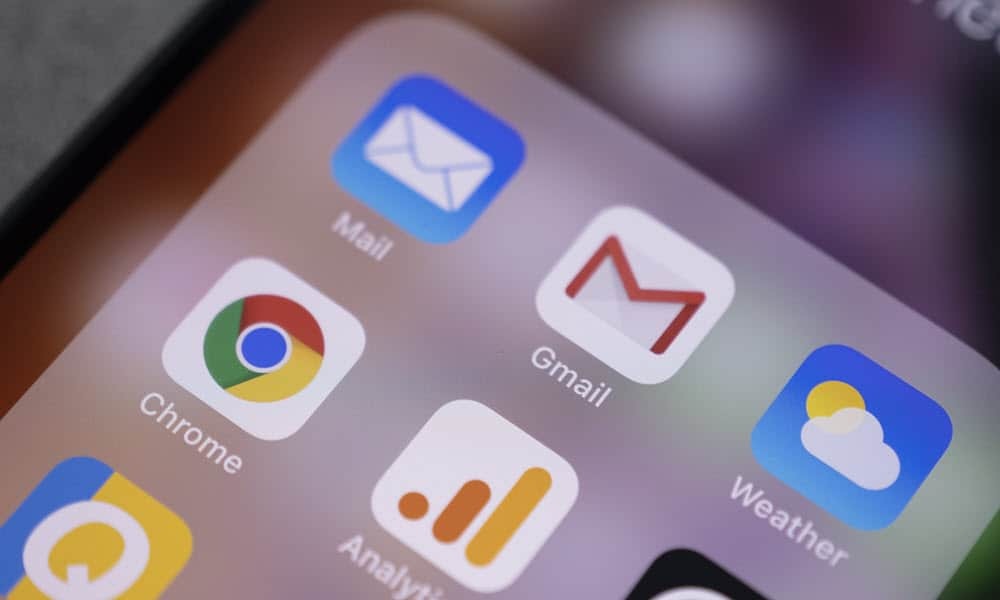Pēdējo reizi atjaunināts
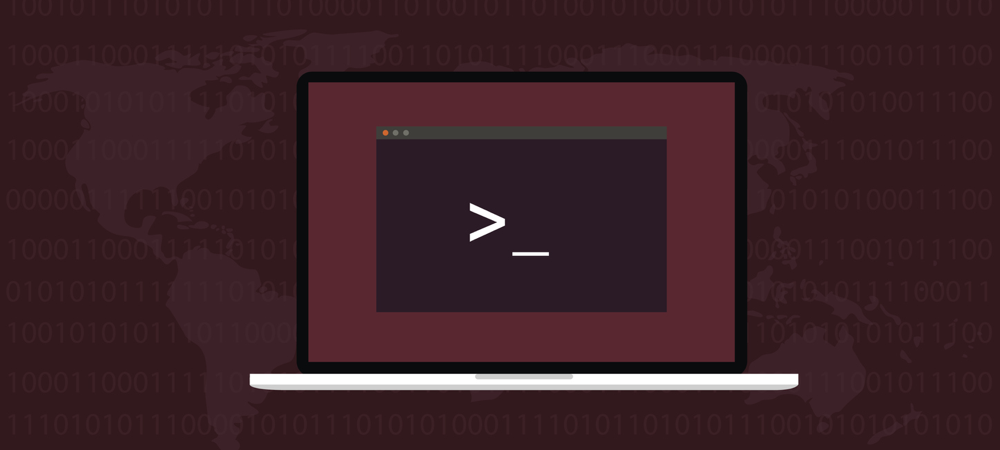
Pielāgojot un konfigurējot savu Linux sistēmu, jums būs jāzina, kā iestatīt vides mainīgos. Ļaujiet mums jums to pastāstīt.
Ja izmantojat datoru, operētājsistēmai ir jāzina, kur atrast noteiktus failus vai kā parādīt laiku un datumu. Windows parasti to dara, izmantojot konfigurācijas faili un reģistrs.
Sistēmās, kuru pamatā ir Unix, piemēram, Linux, tas tiek iestatīts, izmantojot vides mainīgie. Zināšanas par vides mainīgo iestatīšanu operētājsistēmā Linux var būt ļoti noderīgas, un šī rokasgrāmata palīdzēs jums sākt darbu.
Vides un apvalka mainīgie operētājsistēmā Linux
Ir divu veidu šie mainīgie —vide un apvalks. Vides mainīgais ietekmē sistēmu kopumā, gan komandrindā, gan grafiskā interfeisā. Šie mainīgie saglabā tādas lietas kā noklusējuma teksta redaktors vai tīmekļa pārlūkprogramma, ceļš uz izpildāmajiem failiem vai sistēmas lokalizācijas un tastatūras izkārtojuma iestatījumi.
No otras puses, čaulas mainīgajam ir ierobežotāka darbības joma. Tas nav noturīgs, attiecas tikai uz pašreizējo čaulas (vai komandrindas) gadījumu. Dažādas apvalka vides, piemēram
Abiem kopīgs ir formāts. Katrai videi un čaulas mainīgajam būs viens no šiem pamata formātiem:
KEY=vērtība. KEY="Dažas vērtības, ieskaitot atstarpes" KEY=vērtība1:vērtība2.Strādājot ar vides un čaulas mainīgajiem, ņemiet vērā šādas prasības:
- Lietas nozīme. Vides mainīgajiem vienmēr jābūt lielajiem burtiem.
- Nekad neiekļaujiet atstarpi starp mainīgā nosaukumu = simbolu un vērtību.
- Ja mainīgajam ir vairākas vērtības, tās ir jāatdala ar kolu (:) raksturs.
Kā uzskaitīt un iestatīt vides mainīgos operētājsistēmā Linux
Ir pieejamas vairākas komandas vides mainīgo uzskaitīšanai, iestatīšanai un atiestatīšanai operētājsistēmā Linux. Tie ietver:
- env: šī komanda ļaus jums palaist citu programmu pielāgotā vidē, nemainot pašreizējo. Bez argumentiem tas izdrukā pašreizējo vides mainīgo sarakstu.
- printenv: ja vēlaties drukāt visu vai noteiktu vides mainīgo, printenv ir diezgan noderīgs.
- komplekts: šo komandu izmanto, lai iestatītu vai atiestatītu čaulas mainīgos. Ja palaižat to bez argumentiem, komplekts izdrukās visu mainīgo sarakstu, tostarp vides un čaulas mainīgos, kā arī čaulas funkcijas.
- atiestatīts: komanda čaulas un vides mainīgo dzēšanai.
- eksportēt: šī ir komanda, ko visbiežāk izmantosit, lai iestatītu vides mainīgos.
Darbs ar vides mainīgajiem
Pirms mainīt vides mainīgos, vienmēr jāpārbauda pašreizējās konfigurācijas. Izmantojot printenv, varat uzzināt, kādi vides un čaulas mainīgie jau ir jūsu Linux sistēmā.
Lai skatītu visus pašreizējos vides mainīgos, palaidiet printenv komanda bez argumentiem. Brīdinājums, izlaidums būs diezgan garš.
Piemēram, lai parādītu vērtību MĀJAS mainīgo, jūs izmantotu tālāk norādīto.
jeff@UbuntuVM:~$ printenv HOME. /home/jeff. jeff@UbuntuVM:~$
Varat arī norādīt vairāk nekā vienu argumentu printenv, lai vienlaikus pārbaudītu vairākus mainīgos.
jeff@UbuntuVM:~/documents$ printenv LANG PWD. lv_US. /home/jeff/documents. jeff@UbuntuVM:~/documents$
Daži no visbiežāk sastopamajiem vides mainīgajiem, ar kuriem jūs saskarsities, ir:
- LIETOTĀJS: pašreizējais pieteicies lietotājs.
- MĀJAS: pašreizējā lietotāja mājas direktorijs.
- REDAKTORS: noklusējuma teksta redaktors, ko izmanto rakstīšanas laikā rediģēt komandrindā.
- SHELL: pašreizējā lietotāja čaulas ceļš, piemēram bash vai zsh.
- CEĻŠ: direktoriju saraksts, kas jāmeklē, izpildot komandu. Linux meklē šos direktorijus norādītajā secībā, izmantojot pirmo atrasto atbilstību.
Jaunu vides mainīgo maiņa vai iestatīšana
Lai iestatītu vides mainīgo operētājsistēmā Linux, jums ir jāveic divas darbības. Pirmkārt, jūs to definējat kā čaulas mainīgo. Pēc tam jūs to eksportēsit kā vides mainīgo. Piemēram, šī komanda iestata mainīgo ar nosaukumu MY_VAR un definē to kā groovy.
jeff@UbuntuVM:~$ MY_VAR='groovy' jeff@UbuntuVM:~$Jūs neredzēsit apstiprinājumu, taču varat pārbaudīt, vai tas tiešām ir iestatīts.
jeff@UbuntuVM:~$ echo $MY_VAR. groovy. jeff@UbuntuVM:~$ Izdodot komandu printenv MY_VAR šajā brīdī nevajadzētu atgriezt nekādu izvadi, parādot, ka nav nosaukta vides mainīgā MY_VAR. Lai to mainītu, izmantojiet eksportēt komandu.
jeff@UbuntuVM:~$ eksportēt MY_VAR. jeff@UbuntuVM:~$ Tagad printenv MY_VAR jābūt atšķirīgai izvadei.
jeff@UbuntuVM:~$ printenv MY_VAR. groovy. jeff@UbuntuVM:~$ Protams, ir arī cits veids, kā to paveikt. Vides mainīgos var iestatīt vienā rindā, izmantojot komandu, piemēram, šo:
jeff@UbuntuVM:~$ eksportēt MY_NEW_VAR="Vēl viens brīnišķīgs mainīgais" jeff@UbuntuVM:~$Viena lieta, kas jāņem vērā, ir tāda, ka šādi iestatītie vides mainīgie attiecas tikai uz pašreizējo sesiju. Kad esat izrakstījies vai atverat jaunu čaulu, vides mainīgie tiek zaudēti.
Vides mainīgo iestatīšana, lai tie būtu noturīgi operētājsistēmā Linux
Ja zināt, ka pieteikšanās laikā būs jāizmanto vides mainīgie, jums tie būs jādefinē savos bash konfigurācijas failos. Tie ir atrodami dažās vietās.
-
/etc/environment: šajā failā tiek iestatīti globāli, visas sistēmas vides mainīgie, kas attiecas uz visiem apvalkiem un GUI vidi. Tie ir iestatīti šādā formātā:
FOO = bārs. VAR_TEST = "Pārbaudes mainīgais" -
/etc/profile: tie tiek ielādēti ikreiz, kad tiek ievadīts bash pieteikšanās apvalks. Izmantojiet eksportēt pavēli tos paziņot.
eksportēt JAVA_HOME=“/ceļš/uz/java/mājas” - Lietotāja definēti čaulas konfigurācijas faili: katram lietotājam var būt savi čaulas konfigurācijas faili. Priekš bash, fails atrodas ~/.bashrc. Šeit deklarējiet mainīgos tāpat kā jūs to darītu /etc/profile.
eksportēt PATH=“$HOME/bin:$PATH”
Ja esat iestatījis jaunus vides mainīgos un vēlaties tos ātri ielādēt pašreizējā čaulas sesijā, jums nav jāatsakās. Vienkārši izmantojiet avots komandu.
jeff@UbuntuVM:~$ avots ~/.bashrc. jeff@UbuntuVM:~$ Shell mainīgo konfigurēšana
Iespējams, tie nav jādeklarē tik bieži kā vides mainīgie, taču komplekts komanda tiek izmantota visu čaulas mainīgo iestatīšanai un uzskaitīšanai. Ja vēlaties tos visus uzskaitīt, vienkārši izdodiet komandu bez argumentiem.
jeff@UbuntuVM: ~$ komplekts
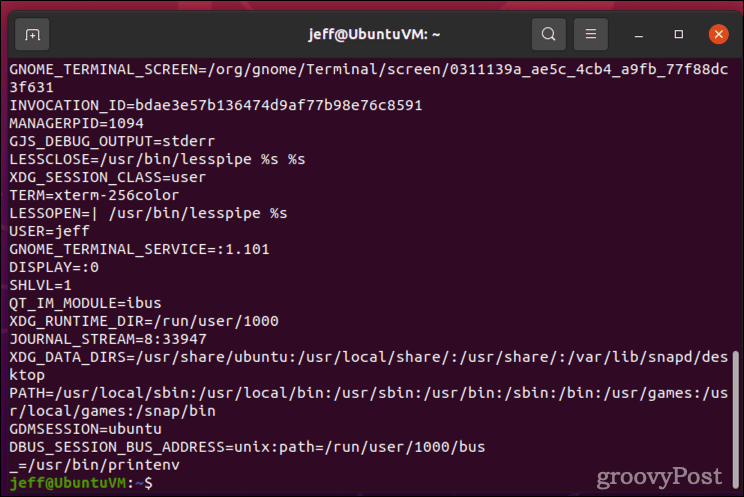
Izvade, iespējams, būs daudz lappušu gara. Lai padarītu to lasāmāku, izvelciet to cauri mazāk komanda:
jeff@UbuntuVM:~$ set | mazāk. 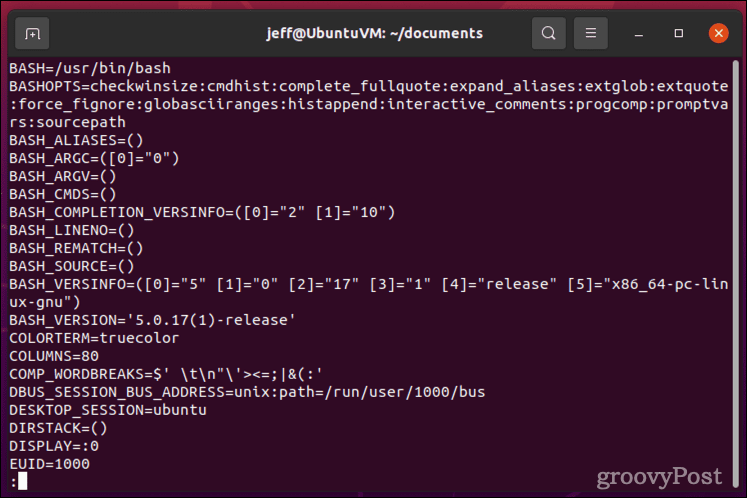
Ja vēlaties izdrukāt noteiktu čaulas mainīgo, varat arī izmantot atbalss komandu.
jeff@UbuntuVM:~$ echo $BASH_VERSION. 5.0.17(1)-izlaidums. jeff@UbuntuVM:~$ Apvalka mainīgā iestatīšana ir tikpat vienkārša kā mainīgā nosaukuma ierakstīšana = simbolu un vērtību.
jeff@UbuntuVM:~$ MY_VAR="groovy" jeff@UbuntuVM:~$Gudri pārvaldiet savu Linux darbvirsmu vai serveri
Apvalka un vides mainīgo iestatīšana var būt lieliska iespēja Linux datorā vai serverī, taču esiet piesardzīgs attiecībā uz to, kā to darāt. Vienmēr vēlreiz pārbaudiet, ko rakstāt, pirms apņematies to darīt. Mainot failus, piemēram /etc/profile, vispirms varat izveidot dublējuma failu.
Lietotāja līmeņa izmaiņām palīdz zināt, kādi konfigurācijas faili tiek izmantoti, kā arī to, kur tos atrast. Ja jums ir grūtības atrast konkrētu failu, Linux ir iekļauti daži jaudīgi rīki meklējot jūsu cietos diskus.
Kā notīrīt Google Chrome kešatmiņu, sīkfailus un pārlūkošanas vēsturi
Pārlūks Chrome veic lielisku darbu, saglabājot jūsu pārlūkošanas vēsturi, kešatmiņu un sīkfailus, lai optimizētu pārlūkprogrammas veiktspēju tiešsaistē. Viņa ir kā...